- Easeusについて
- 会社情報
- ダウンロードセンター
- お問い合わせ
EaseUS RecExperts
画面上の内容なら、なんでも録画可能な使いやすいスクリーンレコーダー
- キャプチャーの範囲を自分で自由に選択可能
- ディスクプレイ、ウェブカム及び音声を同時に、または別々で記録可能
- オンライン会議、ストリーミング動画/音楽など、1クリックで録画可能

概要:
あなたは友人とDiscordでHuluストリーミングを楽しみたいですか?はい、あなたは黒い画面なしでDiscordでHuluをストリーミングする方法で最高のメソッドを見つけるかもしれませんか?詳細を知るために、この書き込みを読んでみてください!
Netflixは間違いなくビンジウォッチで人気ですが、Huluをチェックしたことはありますか?最高の映画やテレビ番組を提供するこのプラットフォームは、次回はそのサブスクリプションを購入するようあなたを説得するでしょう。同時に、Discordは映画やゲームなど、広く使われているストリーミング・プラットフォームの1つだと考えられています。
DiscordでHuluを素早くストリーミングして友人と映画を見ることができますし、Netflixも同様です。しかし、一部の人々は、ストリーミング中にブラックスクリーンに遭遇することに問題を感じるかもしれません。そこで、彼らの問い合わせは、黒い画面なしでDiscordでHuluをストリーミングする方法についてです。
黒い画面の有無も含め、HuluとDiscordの手順を深く知ることが肝心です!
ここでは、両ストリーミングプラットフォームの紹介をします。探ってみましょう!
Huluは、時間と共に有名になった注目のストリーミング・ソフトウェア/アプリケーションです。Huluで映画やショーを見た後、人々は今、DiscordでHuluをストリーミングすることを楽しみにしています。その理由は、その首尾一貫したインストール、簡単な機能、および他の多くの要因にあります。しかし、この状況では、Discordが何であるかについて学ぶ必要があります。

関連記事: Huluで画面録画する方法
Discordは、主に友人や同僚とチャットする必要がある人が使うストリーミングプラットフォームです。ターゲットオーディエンスが小さい場合は、このソフトウェアのために行く必要があります。ここでは、要件に応じて好きなだけサーバーを追加することができます。だから、Huluは他のアプリのように簡単に接続し、ストリーミングすることができます。Discordチャットルームの他に、様々なテキストと音声チャンネルを提供しています。最後になりますが、DiscordでHuluと一緒にNetflixをストリーミングすることができます。
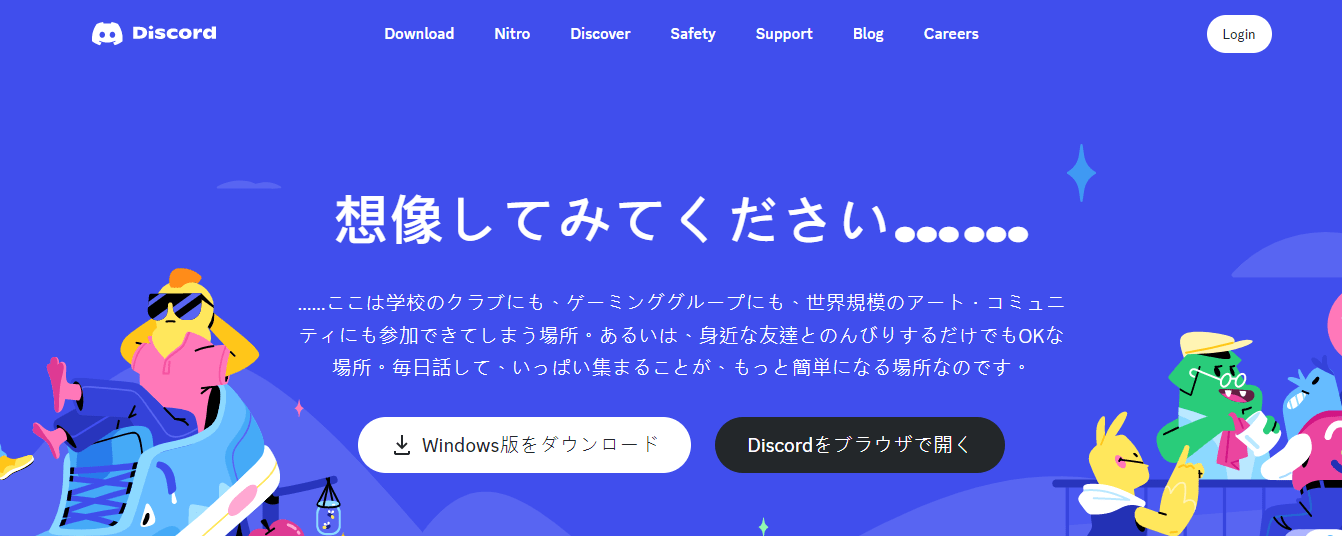
関連記事: Discordオーディオを録音する方法
Huluは、あなたにいくつかの映画やテレビ番組を提供するサブスクリプションベースのストリーミングプラットフォームです。その番組をDiscordでストリーミングすることで、アカウントを共有することなく、友人や家族と楽しむことができます。スムーズなストリーミングだけでなく、ストリーミングの品質、解像度、フレームレートを需要に応じて選択することができます。
それでは、DiscordでHuluをストリーミングする方法の詳細で簡単な手順に向かって進みましょう!
ステップ1.最初のステップでは、お使いのオペレーティングシステムで公式サイトを通じてDiscordソフトウェアをダウンロード、インストール、起動する必要があります。ここで、アカウントを作成するか、既存のサイトの認証情報を入力するか、モバイルアプリからQRコードをスキャンします。
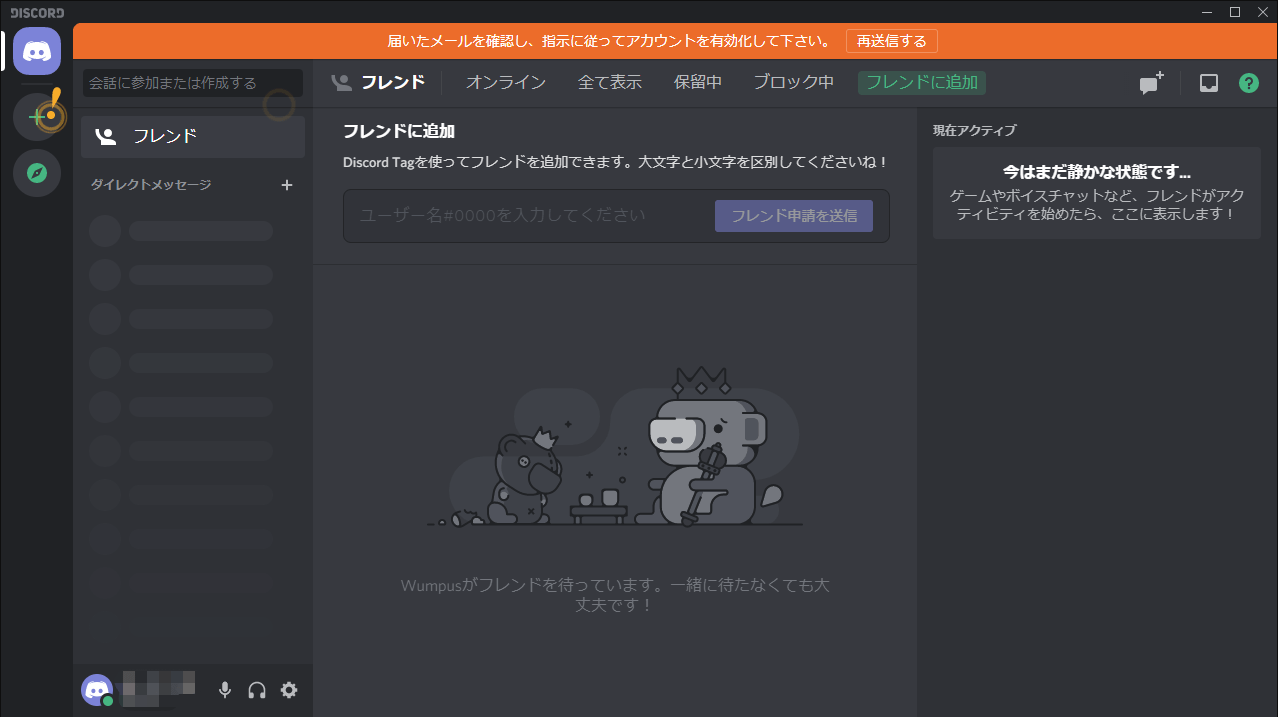
ステップ2.次に、あなたのシステムでHuluアプリを開き、それを起動し、サインアップし、あなたが望むものは何でもショーを開始します。
ステップ3.次に、Discordを開き、サーバーを追加し、テキスト&ボイスチャンネルを選択します。左側下部から小さな「設定」アイコンを押します。「アクティビティ設定」>「登録済みのゲーム」の順に進み、「追加する」します。ここで、利用可能なオプションから「Google Chrome」を選択します。
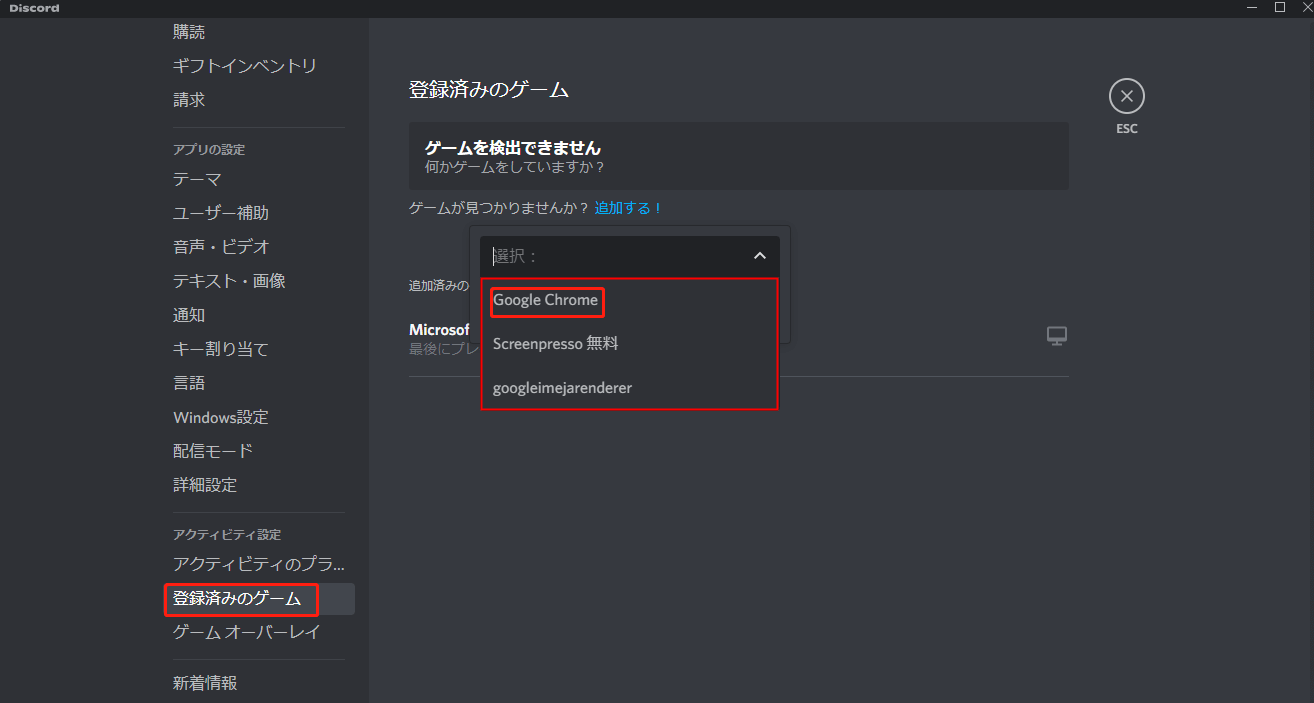
ステップ4.メインインターフェイスから「Google Chrome」セクションが表示されます。「デスクトップ画面」アイコンを押すと、ポップアップウィンドウが表示されます。あなたはあなたの選択に従って設定を調整することができます。さて、「画面」をクリックして、共有する必要があるウィンドウを選択します。「Go Live」ボタンをクリックすると、完了です!

上記の詳細な手順は、あなたがDiscordでHuluをストリーミングする必要があるときはいつでもあなたを支援しますが、しばしばそれは黒い画面を生じさせます。この背景には、不安定なインターネット接続など、複数の理由があります。しかし、主な問題は、DRMで保護されたコンテンツなので、それをストリーミングしないことをお勧めします。さらに、カメラと背景の選択とともに、ストリーミングの前にビデオをテストすることができます。
ここでは、DiscordでHuluを黒い画面で楽に配信する方法の適切な設定をすべて紹介します:
ステップ1.まず、システムに既にインストールされているDiscordソフトウェアを開く必要があります。「設定」を開き、「音声・ビデオ」カテゴリに移動して、「ビデオコーデック」を無効化します。その結果、ハードウェアアクセラレーションを無効化することになります。
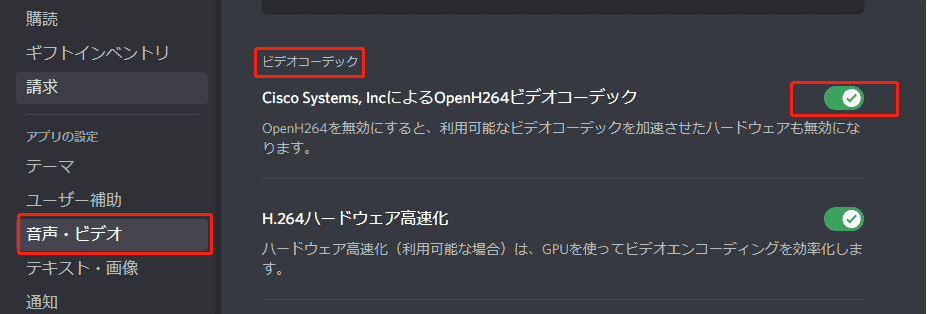
ステップ2.次のステップでは、詳細設定までスクロールして、「画面共有」カテゴリーの下にある、「当方の最新技術を使用して画面を撮影します」をオンにする必要があります。それはおそらくあなたが黒い画面なしでDiscordでHuluをストリーミングするのに役立つでしょう。
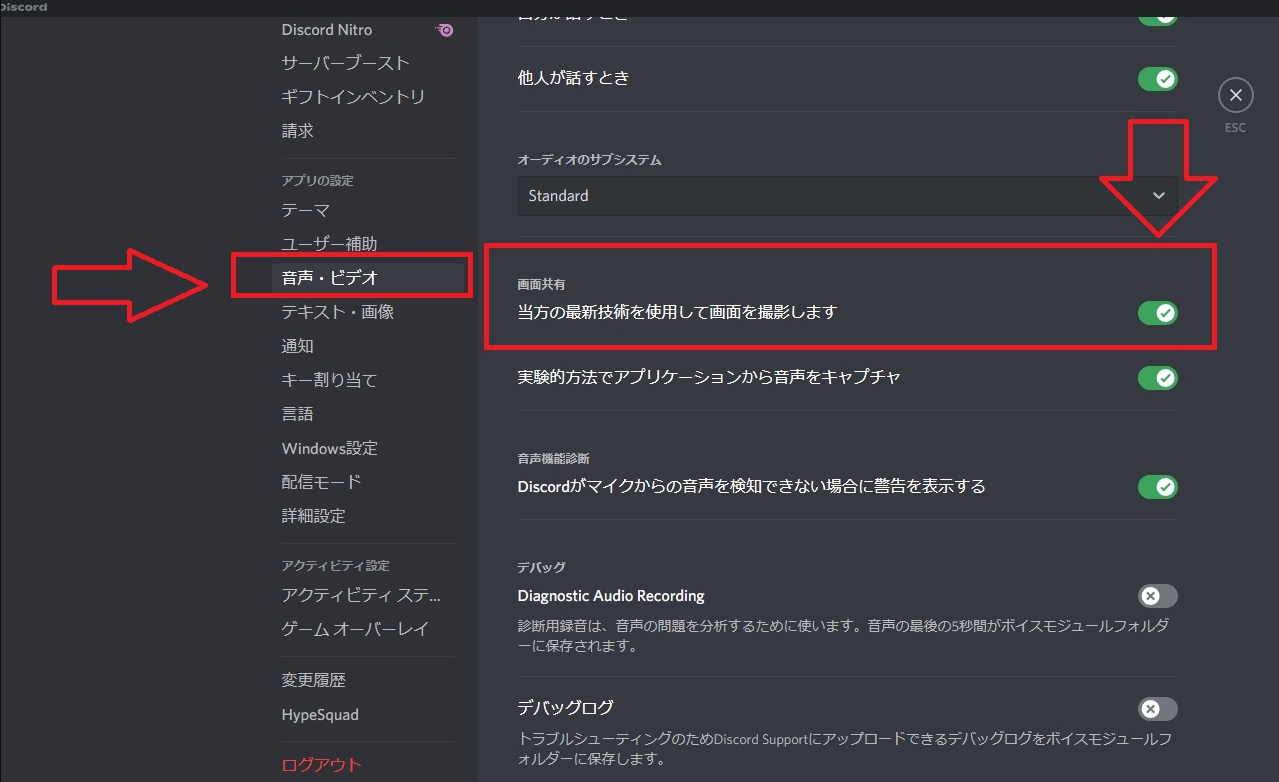
ステップ3.最後に、Huluアプリで任意の映画/ショーを開始し、最初のチュートリアルを介してDiscordに接続します。最後に、ライブをすれば、すべてがうまくいくでしょう!

DiscordでHuluストリームをブラックスクリーンなしで録画している間に、課題に直面することがあります。このシナリオでは、安定した、安全な、効率的なスクリーンレコーダーは貴重なものになります。また、それはEaseUS RecExperts以外にありえません。
Huluのストリーミングを含む、柔軟な領域または画面全体を記録するために、その支援を受けることができます。HD品質で素早く画面を録画することから、オーディオ/ビデオのフォーマットを調整することまで、あらゆる角度からあなたをサポートします。フレームレート、ビットレート、サンプルレート、チャンネル、解像度など、オーディオやビデオのパラメータを変更することも可能です。
また、タスクスケジュール機能により、スケジュール通りに記録することが可能です。あなたは、自動分割を使用し、必要なときにタスクを自動停止することができます。あなたが記録で完了した後でも、ビデオをプレビューしてトリミングすることができます。そして最も重要なのは、それはどちらかオーディオ付きまたはなしで画面を記録するために完全にあなた次第です。
お気に入りの番組や映画を見るのに、NetflixよりもHuluの方が好きという方は、これらを大切な人と楽しむためのプランを検討されてみてはいかがでしょうか?しかし、時々、黒い画面が表示されます。DiscordでHuluをストリーミングする方法を検討しながら、与えられたチュートリアルに従うのがよいでしょう。後で使用するためにこのセッションを記録したい場合でも、上記は推奨されるスクリーンレコーダー、EaseUS RecExpertsです。これは、高品質のライブ録音と迅速なレートを提供する注目のデスクトップソフトウェアです。
それは状況によって異なります。あなたが適切な権利を持つDiscordでそのようなHuluのコンテンツをストリーミングしているならば、それは違法ではありません。そうでない場合は、著作権法廃止の対象となります。ですから、Discordでストリーミングすることを検討する前に、コンテンツの権利について確認することが提案されます。
DiscordでHuluを共有できるかどうか、疑問に思っているとします。答えは「はい」ですが、正しい手順が必要です。そのためには、Discordを起動し、Huluサーバーと接続して、画面を他の人と共有する必要があります。ただし、共有する前にHuluのポリシーも読んでおく必要があります。
他のストリーミングプラットフォームと比較して、Huluはビデオストリーミング、画面録画、コンテンツの共有に関するプライバシーポリシーが厳格です。しかし、必要なタスクを実行するために、Discordのような特定のプラットフォームを使用することができます。また、ストリーミングプラットフォームのHuluサーバーとの互換性を確認する必要があります。
Discord Mobileでストリーミングができるかどうか、よく質問されます。答えは「はい」です。スマホの画面上でストリーミングできるDiscord Mobileアプリを簡単に使うことができます。必要なのは、タスクを完了するための適切な方法を知っておくことです!